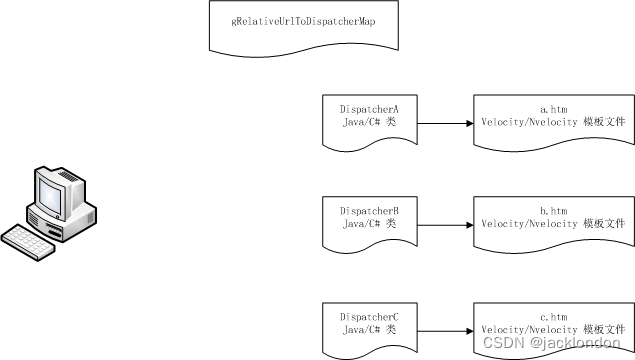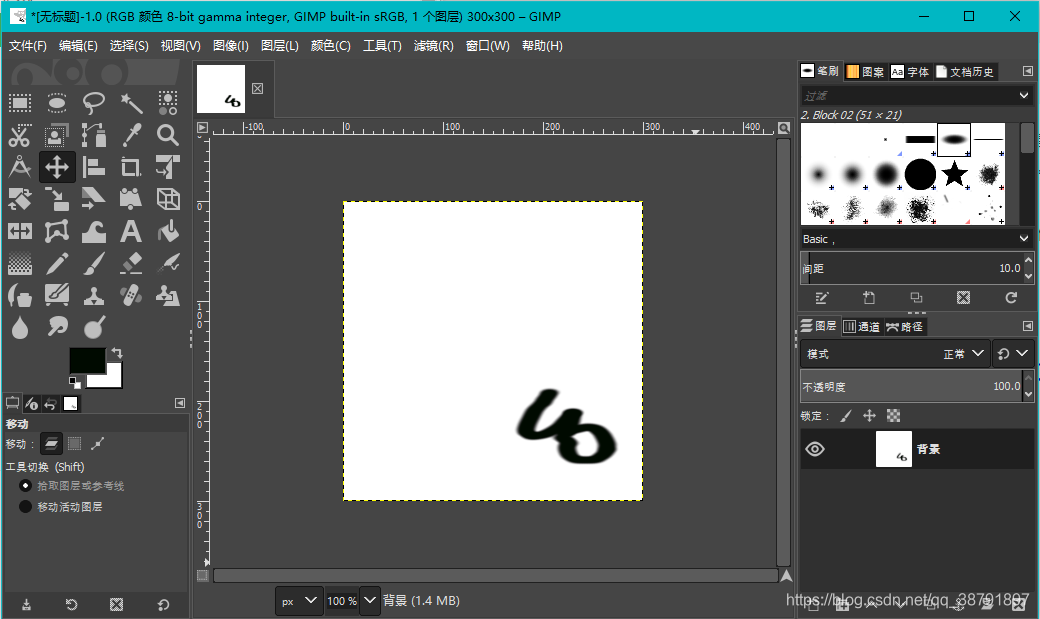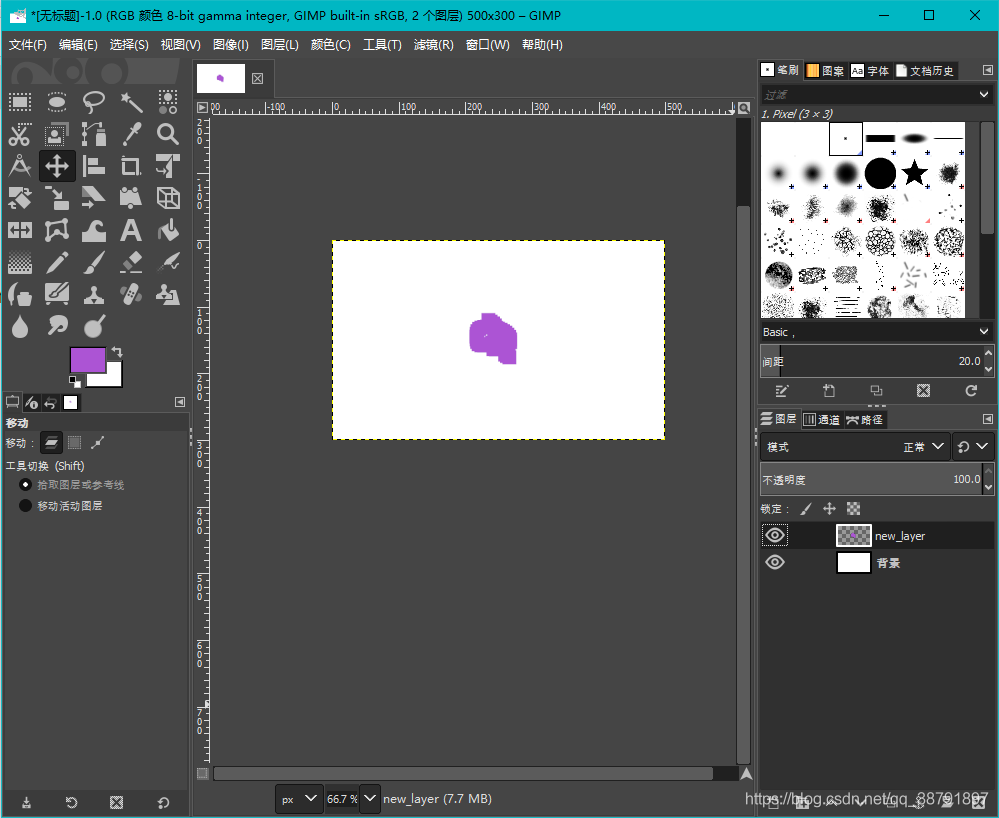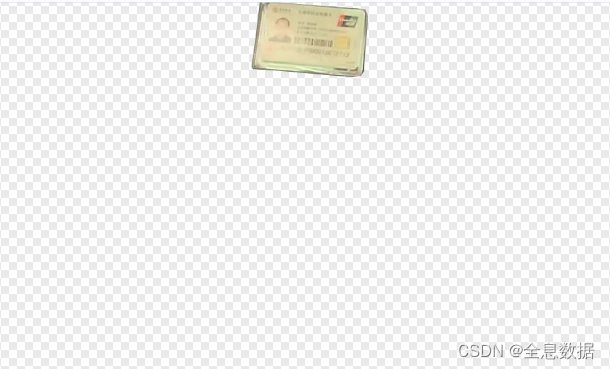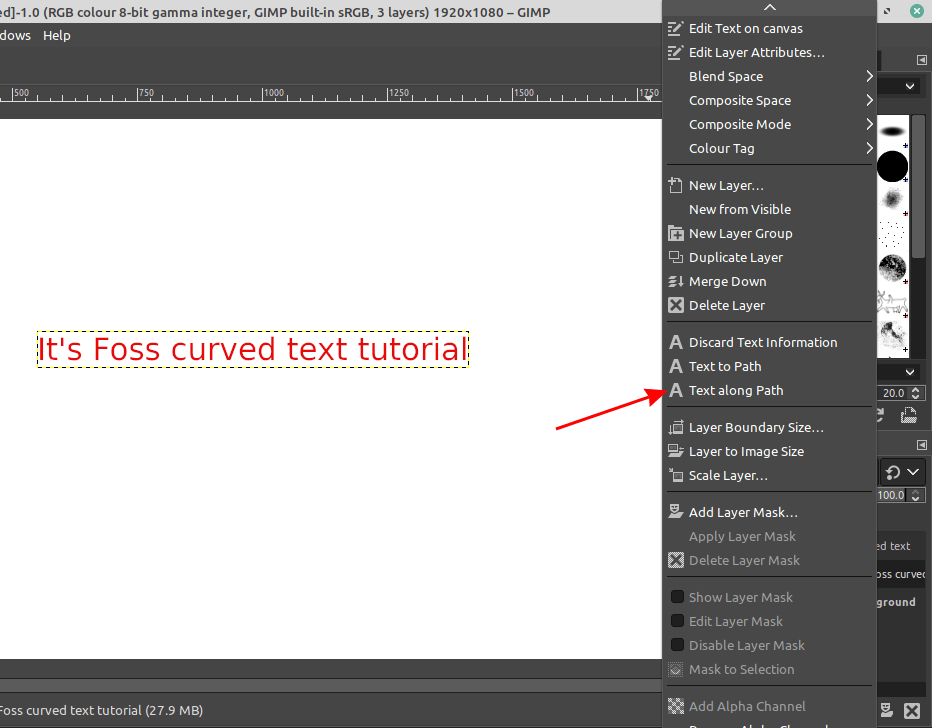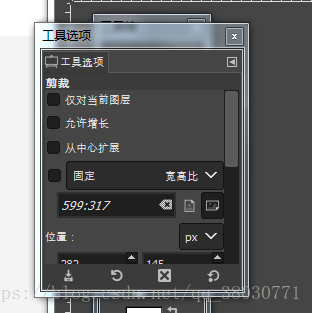Springboot是一款底层由java编写的web后端框架,前身是spring框架,相较于前身框架而言,继承了其良好的兼容性以及扩展性,并且舍弃了大量繁杂的xml文件,将其改为依赖注入spirngboot框架的容器中,节省了工作者大量的时间。
在创建springboot框架时,我们需要做好相应的准备工作,以我自身的电脑环境配置为列,我们需要
jdk1.8
MySQL
Navicat
idea(付费版本)
有了以上准备后,可以开始springboot框架的建立了,首先在idea创建项目界面创建springboot项目将其命名为test
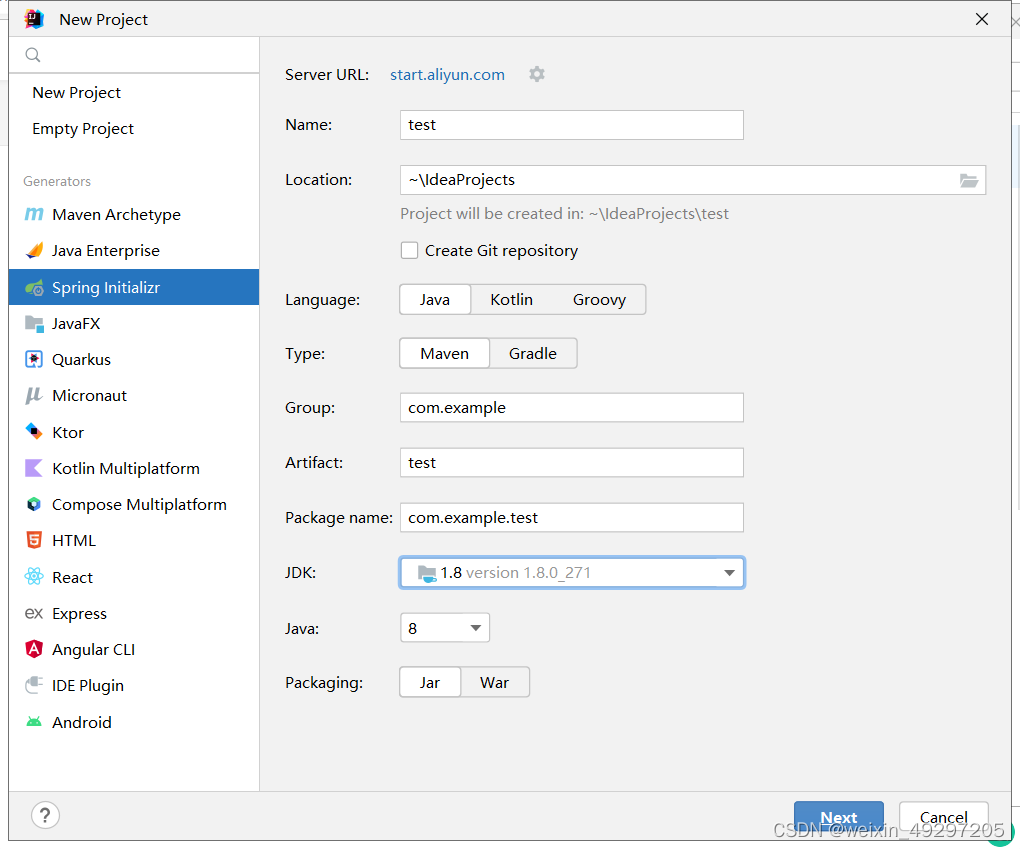
其中Location为项目存放地址,JDK选择电脑本身jdk版本,然后选择Next
在下一个页面中,我们可以选择需要的依赖添加上去,这样在springboot创建时就会自动将相关依赖导入到我们创建的项目中,我们选择常见的依赖如下
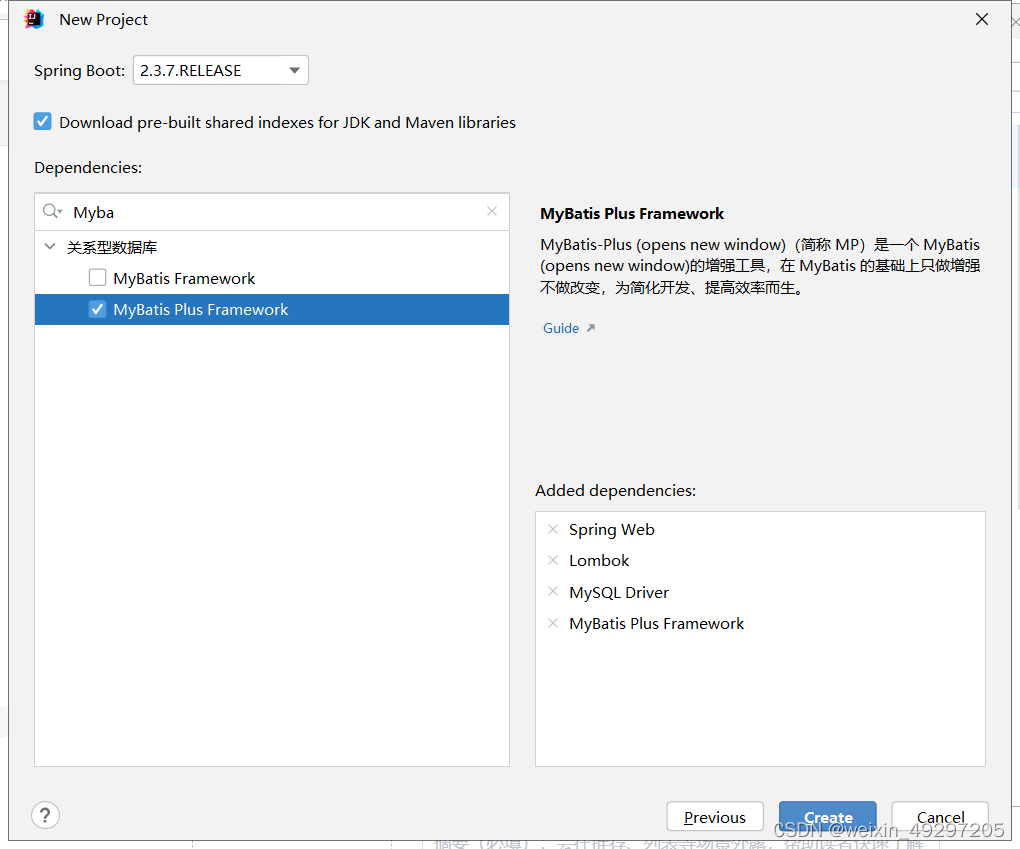
这里简单介绍引入的四个依赖
Spring Web 是springboot Web应用开发时所需要的核心类
Lombok是开发者所需要的常用工具的集成类
MySQL Driver是Springboot框架连接操作数据库所需要的核心库
MyBatis Plus Framework是mybatis的增强版,拥有更高的效率,可以补全sql,代码生成等功能。
选择完需要依赖后,选择Create,我们的springboot框架便创建完成,页面如下
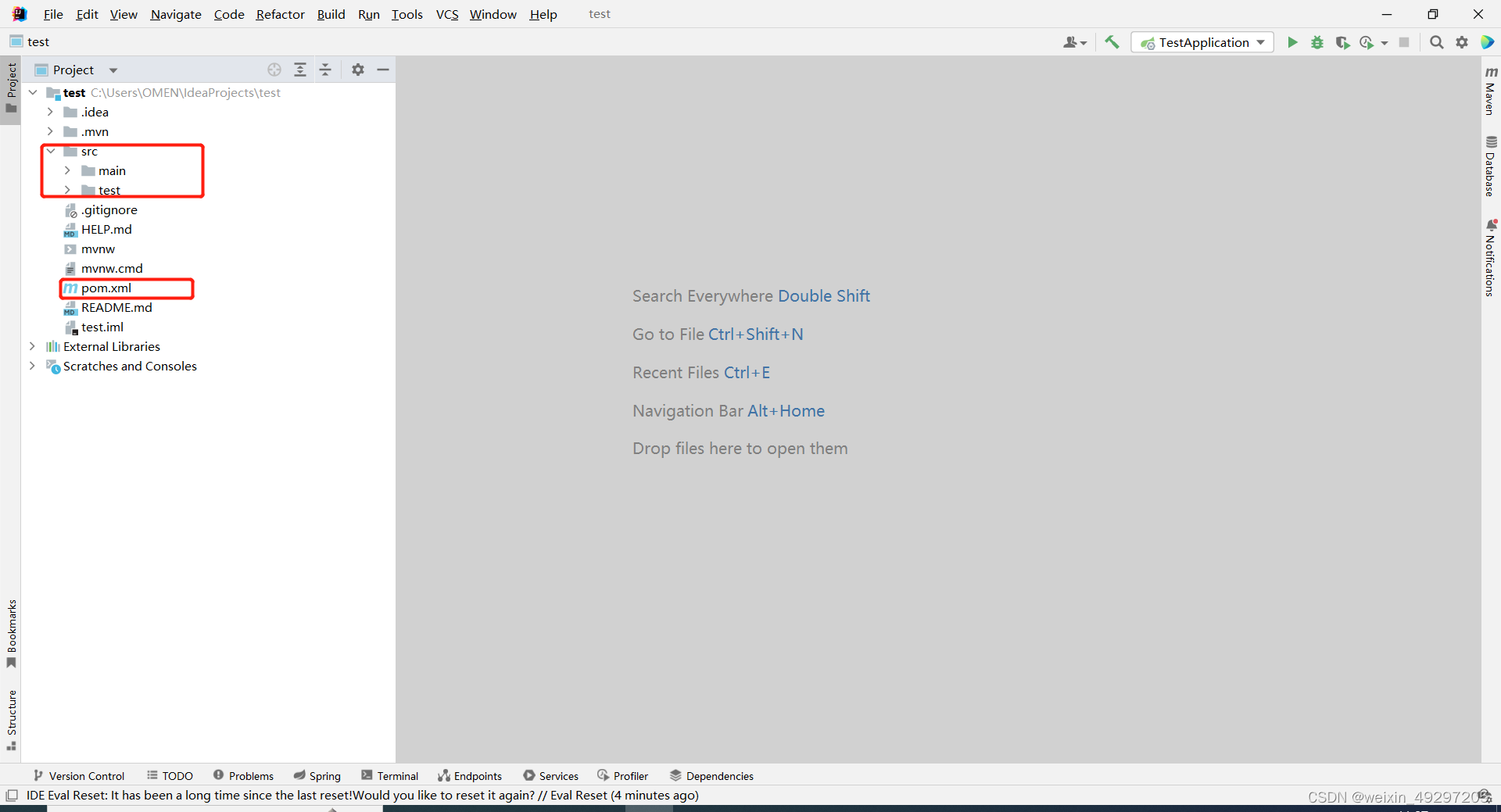
对标红框的两个重要文件进行一下讲解
pom.xml是我们的依赖管理文件,可以看见我们之前导入的四个依赖已经在其中被导入了,关于该文件里面的各种标签,我们后面的文章会进行讲解
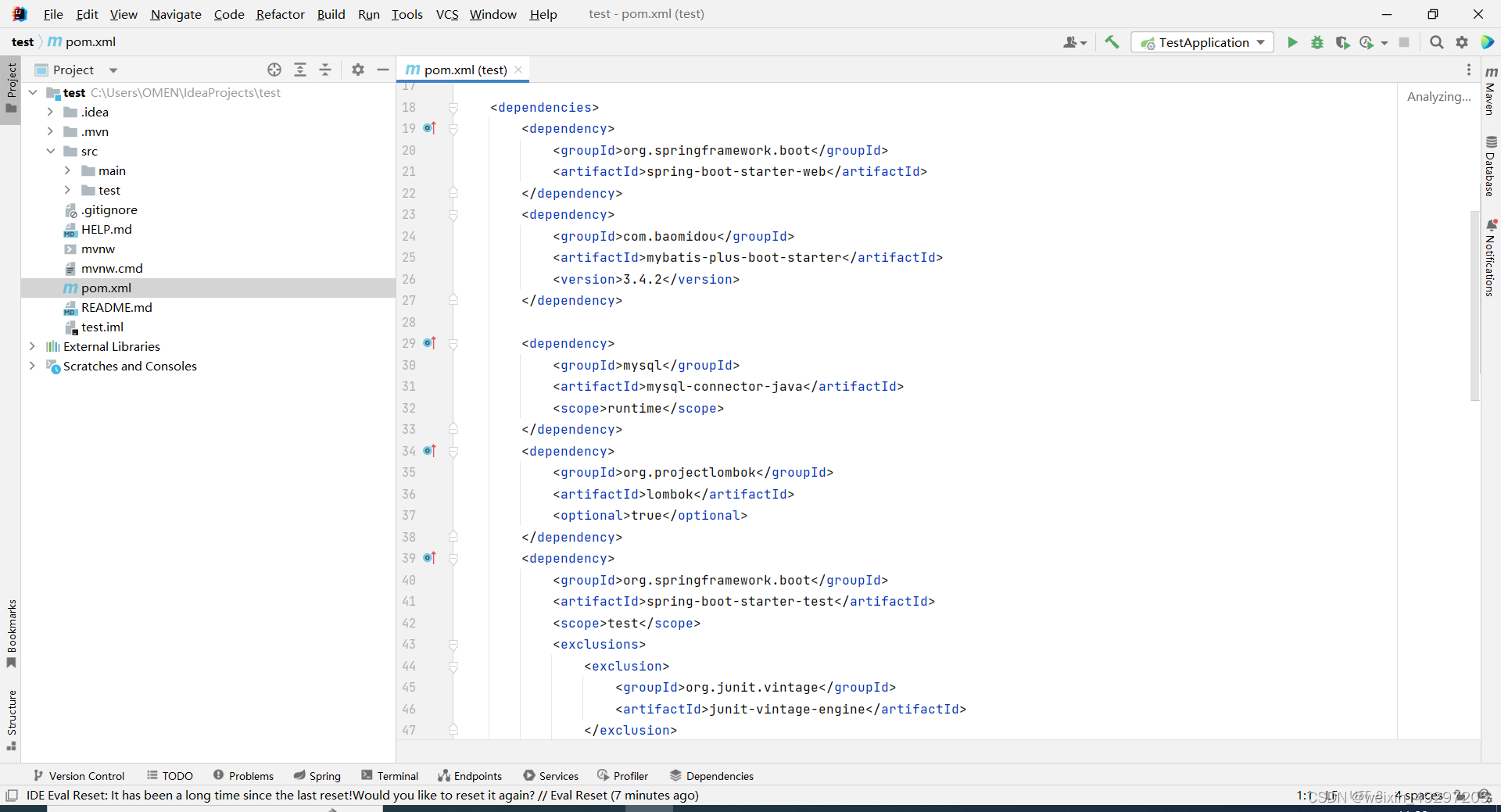
src文件是我们的主要文件,进行代码编写,环境配置等等
我们在resource文件中创建application.yml文件进行相应的配置

简单介绍相应的配置内容
springboot中的HTTP端口号默认为8080,但是可以根据server_port进行更改,该springboot中的接口进行访问都要通过该端口号
datasource为数据库配置,name,password为数据库用户密码,url为数据库路径,driver-class-name为路径名
在配置完application.yml环境后,进行接口编写,我们在test文件下创建以下几个文件夹,entity,dao,dto,controller,service,impl(该文件夹位于service文件夹下)注意一定要在test文件夹下创建,它们需要和TestApplication启动类同级,这样才可以被注入到springboot容器中
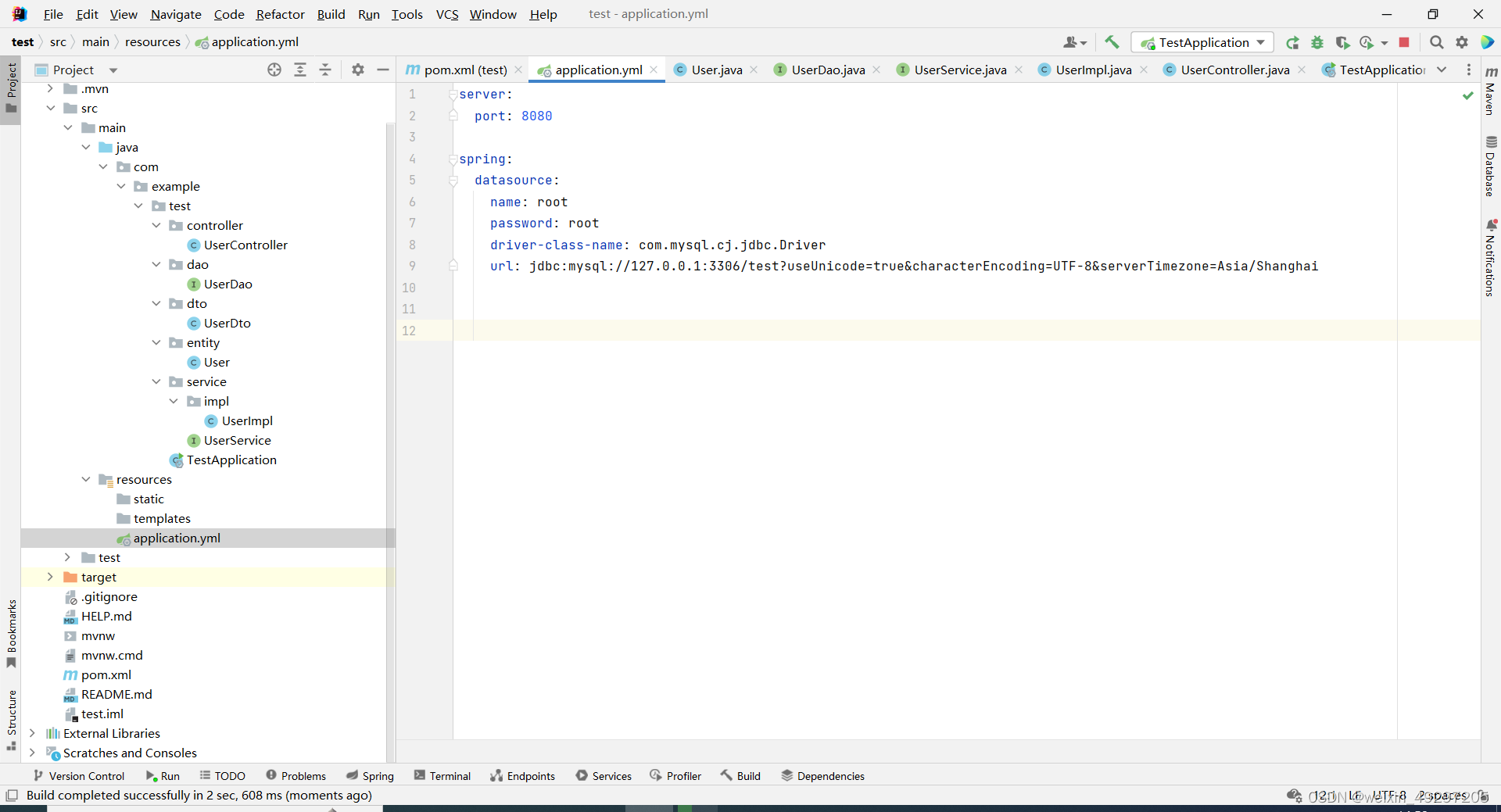
接下来简单介绍以上几个文件夹的作用
entity:实体层,用于封装数据库中相应的表,方便我们调用其中的参数
dao :数据持久层,与数据库进行交互的层级
service:业务层,所有的业务实现都在该层级,先创建该业务要实现的接口,然后在impl层中进行业务实现
impl:service层的内层,用于实现业务层中业务的接口
controller:控制层,主要负责前后端的交互,从前端接受数据并且将数据送往业务层完成业务实现
dto : 中间层,用于确定控制层和业务层数据流的类型与格式,平时练习可不写,属于比较严谨的格式
基本内容都已经讲解完毕,接下来就来创建一个最基本的接口来实地感受一下springboot中数据的流通过程。
在Navicat中创建test数据库,创建user用户表,设置id,用户名,用户密码三个字段
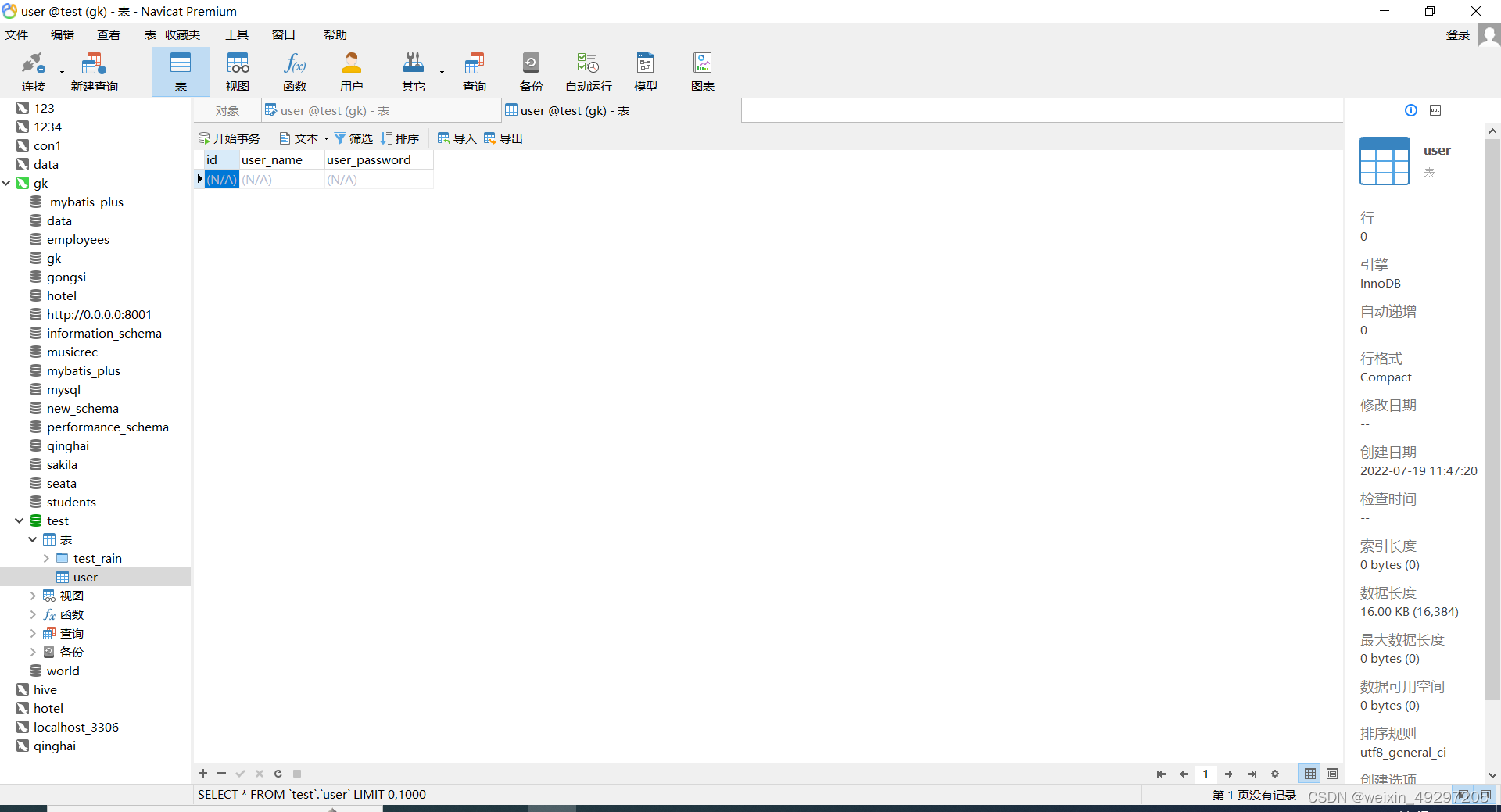
完成后Springboot实体层entity中完成该表的映射封装
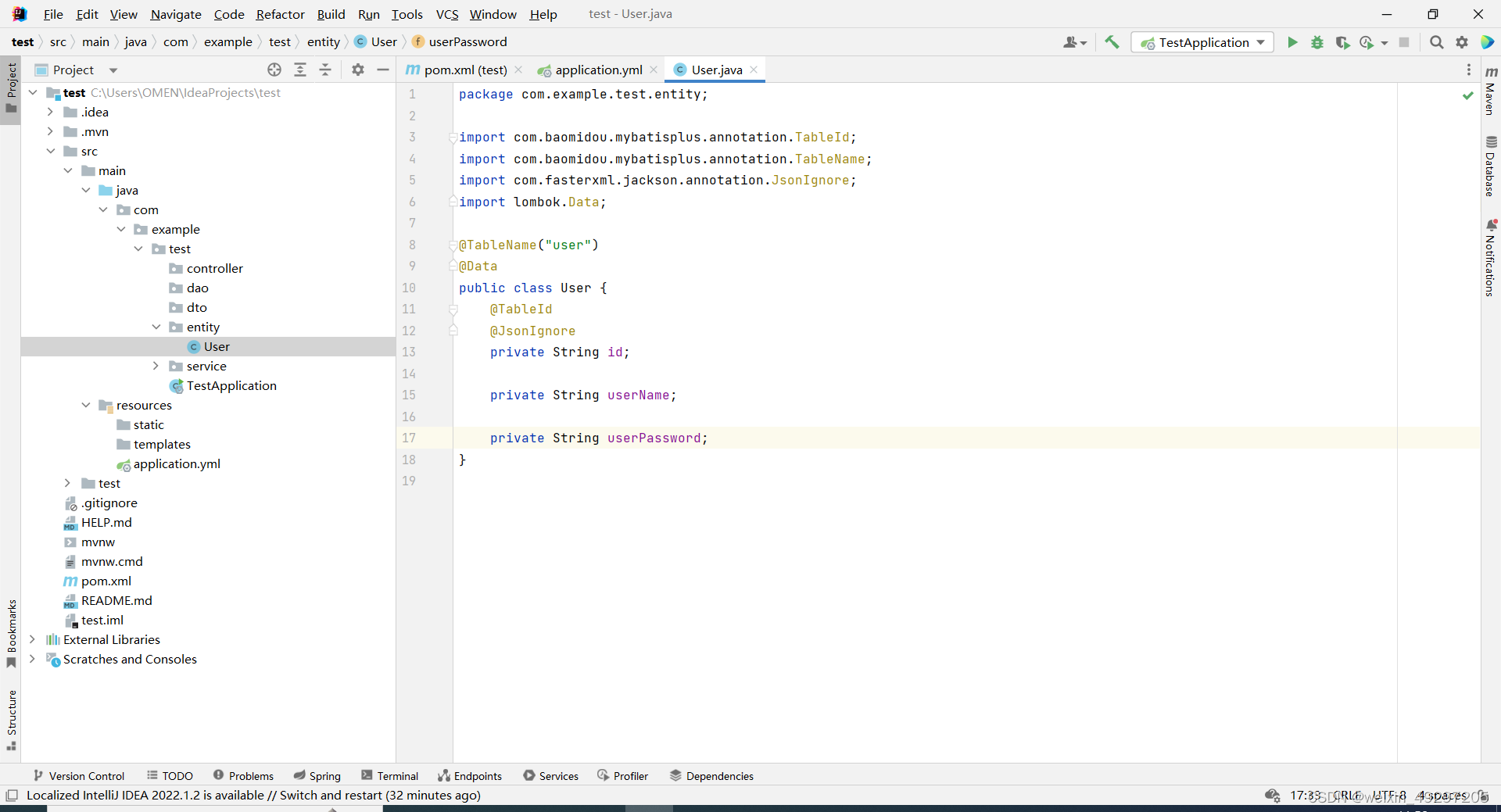
对该页面中的常见注解简单讲解
@Data 集合了getter和setter方法
@TableName 让实体类映射到数据库的对应表上
下一步在持久层dao中编写UserDao接口完成数据库交互
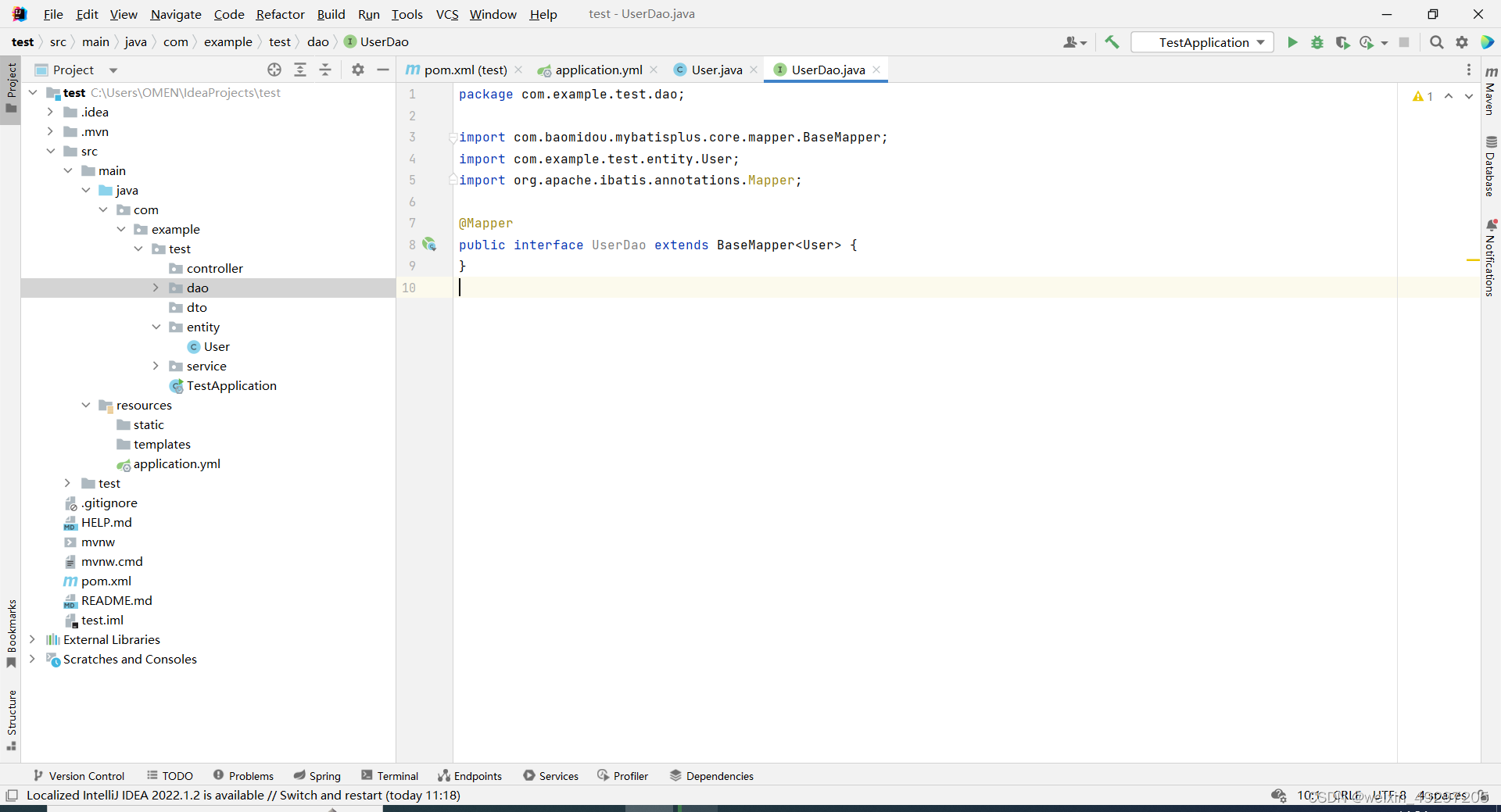
对该页面的常见注解简单讲解
@Mapper 为UserDao作为一个实习类,让其他类可以进行引用,同时将整个UserDao交给Springboot进行管理
下一步在中间层dto完成对数据类型的定义

下一步在业务层完成业务实现,注意service层是接口类,impl层实现接口
service层

impl层
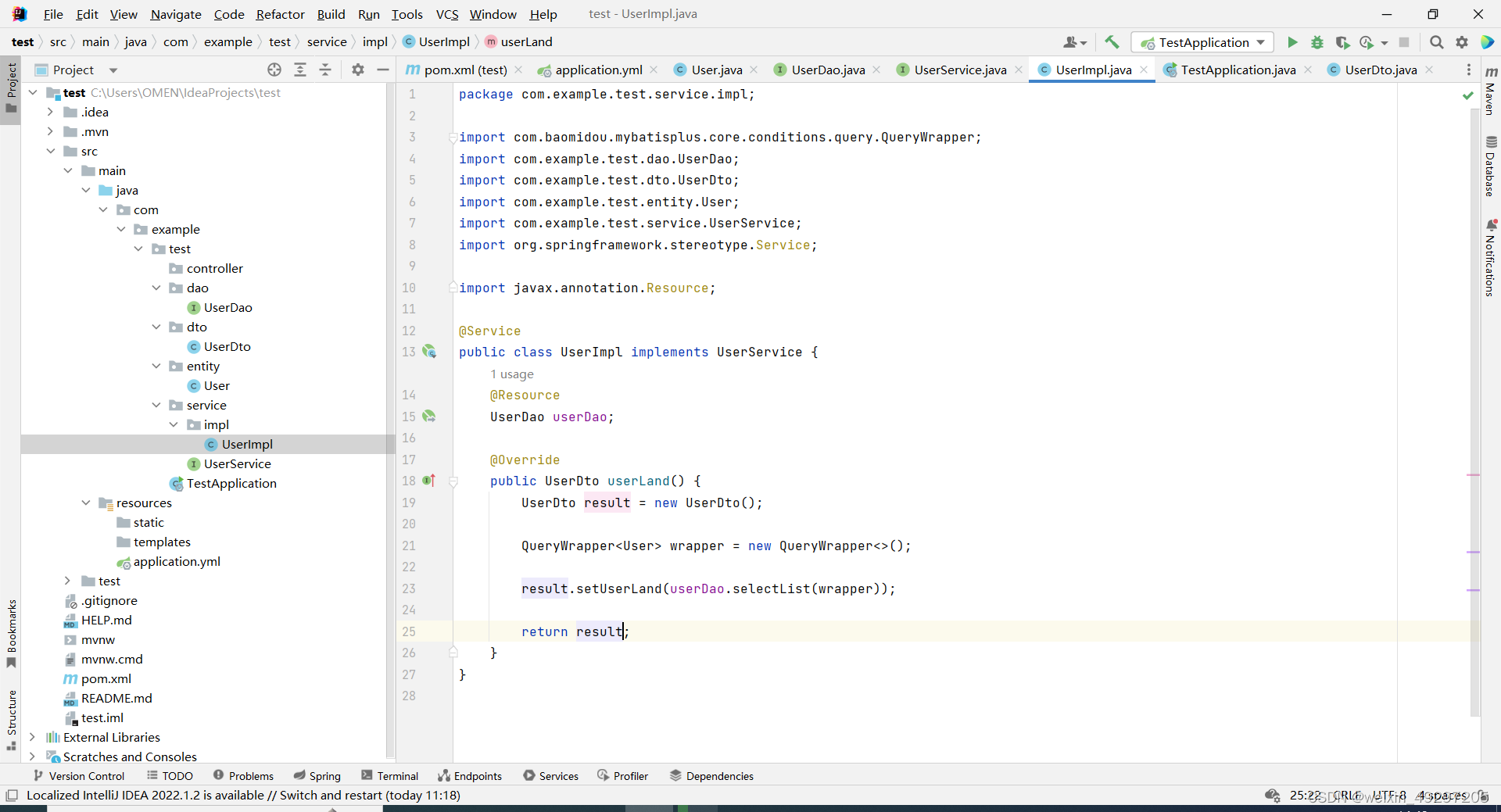
对常见注解以及构造器进行简单讲解
@Resource :实现依赖注入
构造器QueryWrapper该构造器可以自动生成Sql语句
下一步在控制层Controller调用业务层的接口控制具体流程
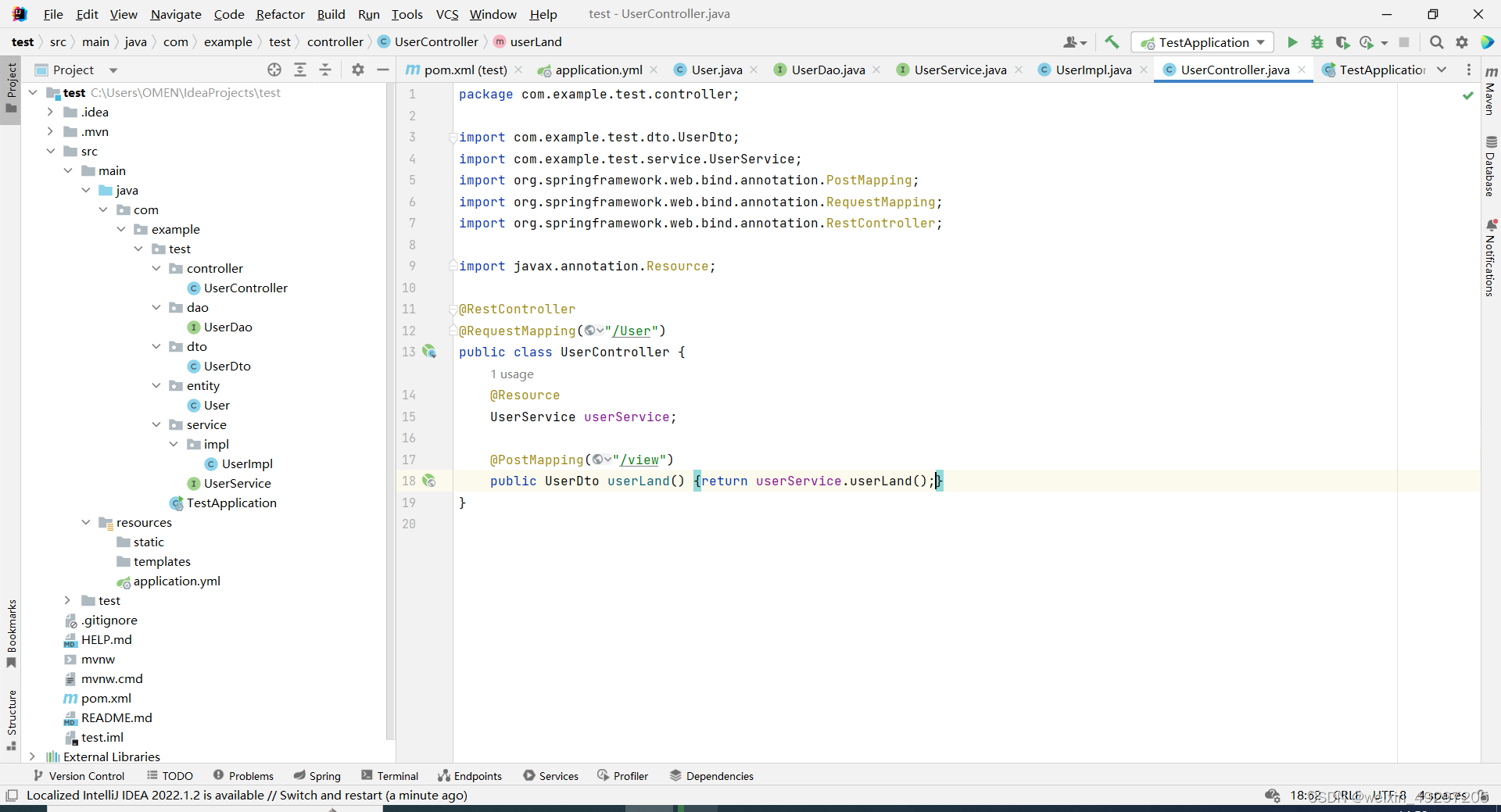
对常见注解简单讲解
@RestController:表明该类是一个控制器类
@RequestMapping:映射请求,表明该控制器可以处理哪些URL请求
呢么一个简单的接口就完成了,在Postman中进行测试
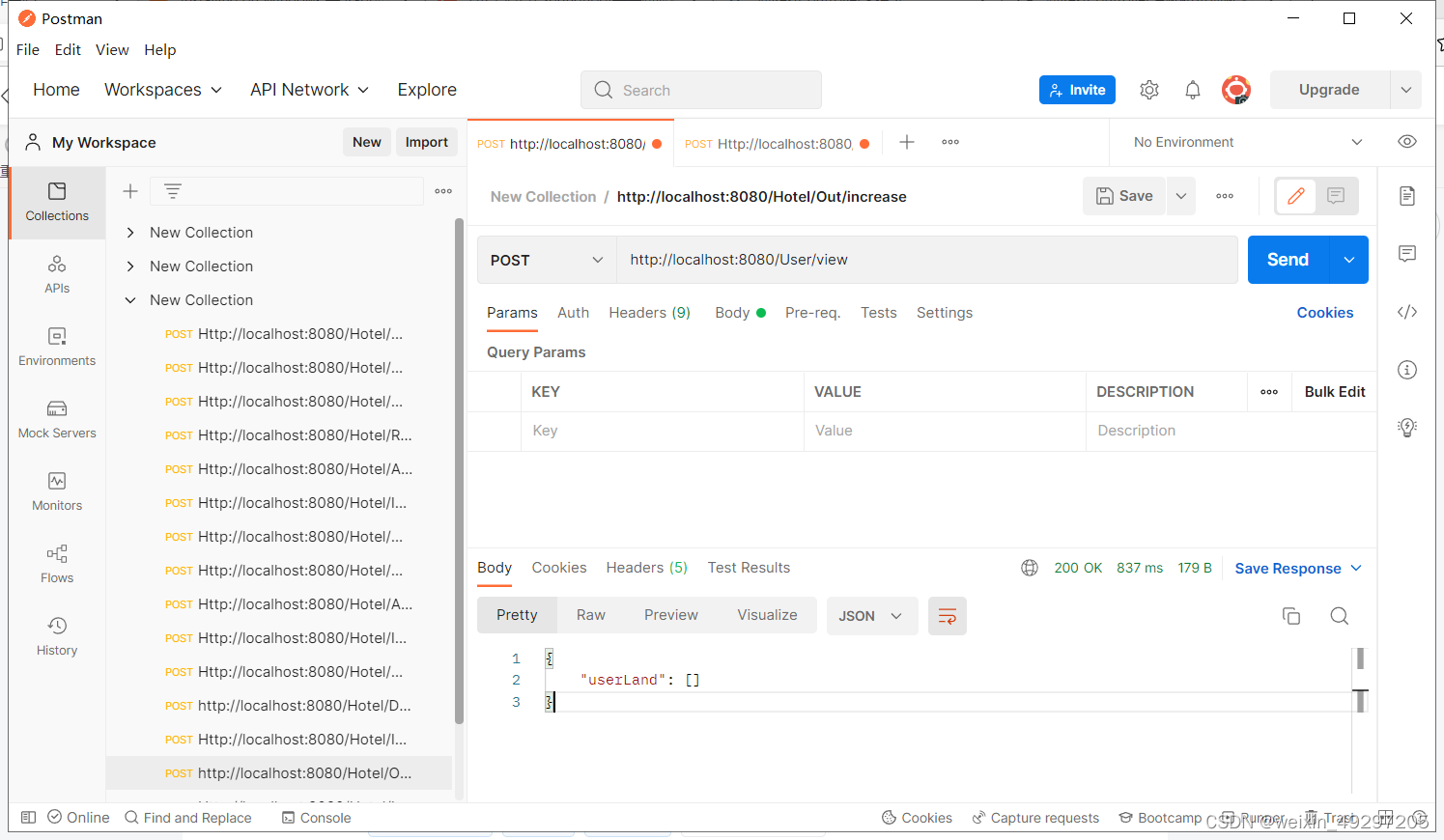
![]()